Najlepsze aplikacje do klonowania aplikacji na iPhonea w celu uruchomienia wielu kont | Nie jest wymagany jailbreak

Dowiedz się, jak sklonować aplikacje na iPhone

Nie ma wątpliwości, że Tinder zmienił współczesną scenę randkową. Większość z nas przynajmniej raz korzystała z Tindera i ma swoje doświadczenia. Jednak po pewnym czasie korzystania z platformy możesz nie uzyskać wystarczającej liczby dopasowań. Najlepszym rozwiązaniem jest zresetowanie konta Tinder.

Chociaż zawsze możesz usunąć i ponownie utworzyć nowe konto Tinder, kłopot z konfiguracją zupełnie nowego profilu może dla wielu być rozczarowaniem. Dlatego w tym przewodniku pokażemy Ci, jak zresetować konto Tinder. Zacznijmy od podstaw.
Przeczytaj także: Jak wrócić na Tindera po zbanowaniu
Zanim przejdziemy do kolejnych kroków, oto kilka rzeczy do rozważenia przed kontynuowaniem planów resetowania Tindera.
Przeczytaj także: Nie możesz odłączyć Instagrama od Tindera? Oto jak to naprawić
Ponieważ masz zamiar zresetować Tindera, możesz utracić część swoich starych danych. Dlatego możesz pobrać swoje dane z Tindera. Oto kroki, które należy wykonać:
Krok 1: Otwórz poniższy link w przeglądarce i zaloguj się na swoje konto Tinder.
Krok 2: Kliknij opcję Pobierz moje informacje.

Krok 3: Po zakończeniu wprowadź swój adres e-mail i kliknij Prześlij.

Spowoduje to wysłanie linku do pobrania na podany adres e-mail, z którego będziesz mógł pobrać swoje dane z Tindera. Upewnij się, że wyodrębniłeś plik, aby uzyskać dostęp do danych Tinder.
Istnieją dwa sposoby resetowania konta Tinder. Najpierw następuje twardy reset, podczas którego usuwasz konto, a następnie uruchamiasz je ponownie. Drugą opcją jest miękki reset, podczas którego usuwasz i aktualizujesz części swojego konta Tinder. Mamy już szczegółowy przewodnik wyjaśniający, jak usunąć swoje konto Tinder .
Po usunięciu konta podczas tworzenia nowego użyj nowej metody logowania z nowymi danymi uwierzytelniającymi i spróbuj zalogować się z nowego urządzenia.
Jeśli logowałeś się do Tindera za pomocą Facebooka, może być konieczne ręczne rozłączenie go, jeśli ponownie użyjesz tego samego konta w celu utworzenia nowego. Oto kroki, które należy wykonać:
Krok 1: Otwórz Facebooka i dotknij menu hamburgerów w prawym górnym rogu.
Krok 2: Stuknij w Ustawienia i prywatność, aby je rozwinąć i wybierz Ustawienia.


Krok 3: Wybierz stąd aplikacje i strony internetowe i dotknij Tinder.
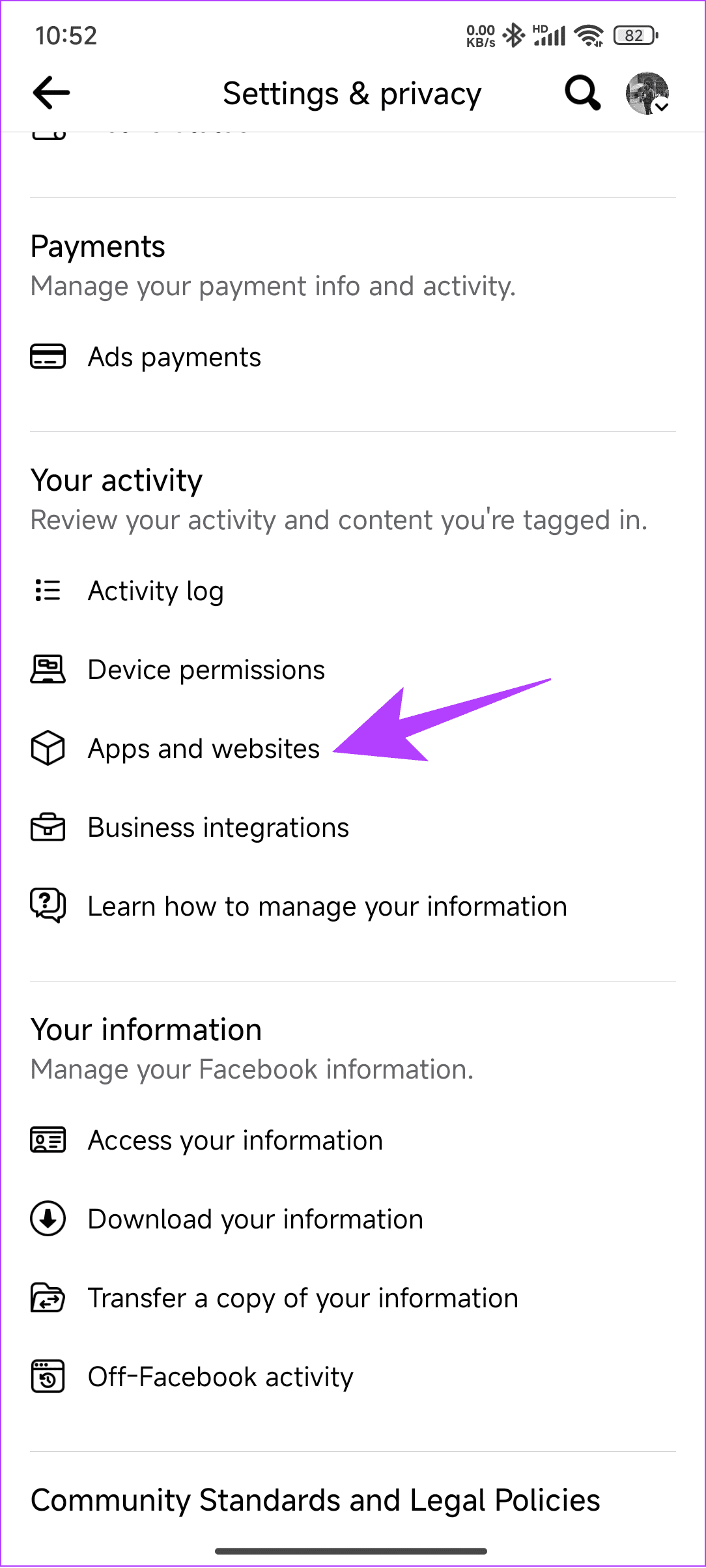
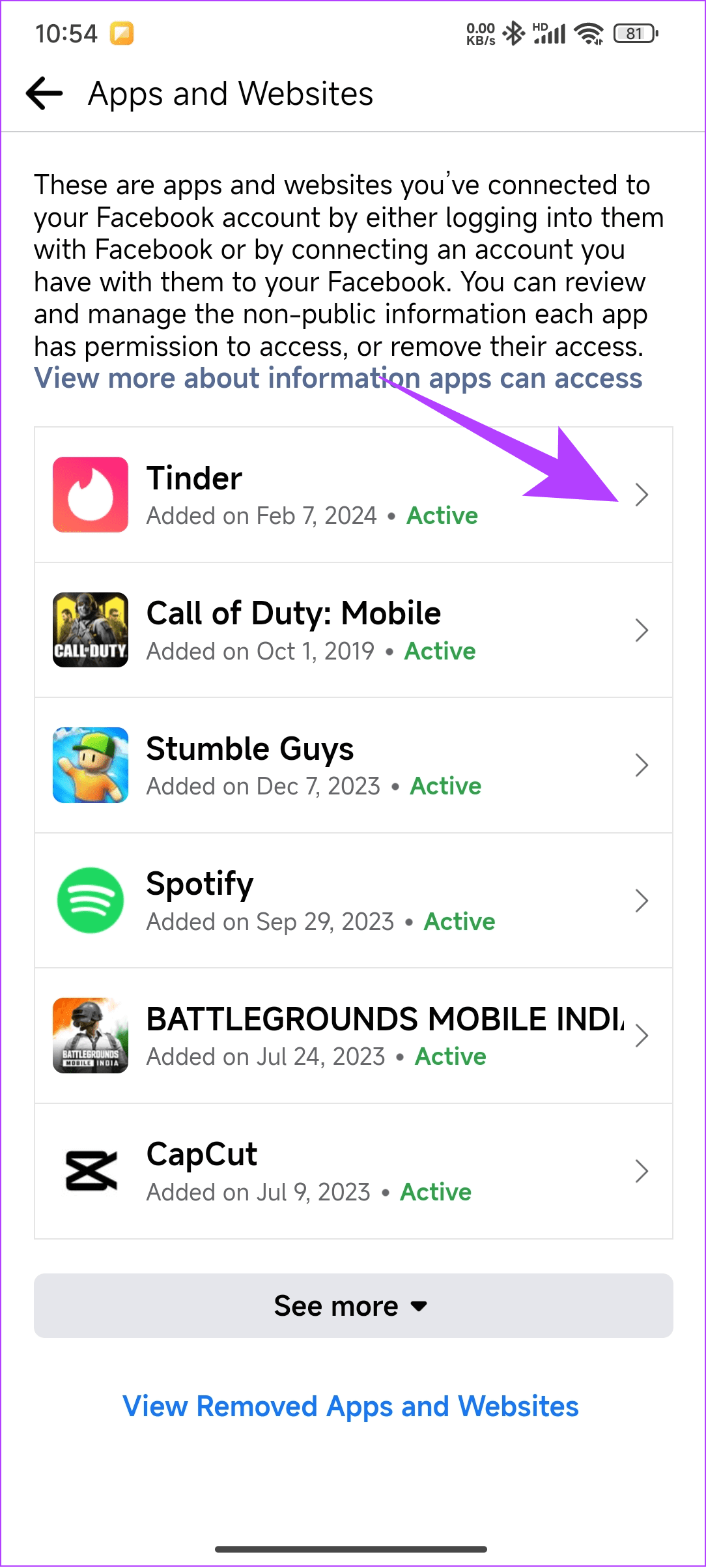
Krok 4: Stuknij Usuń. Zaznacz pole wyboru w nowym oknie i dotknij Usuń, aby potwierdzić.
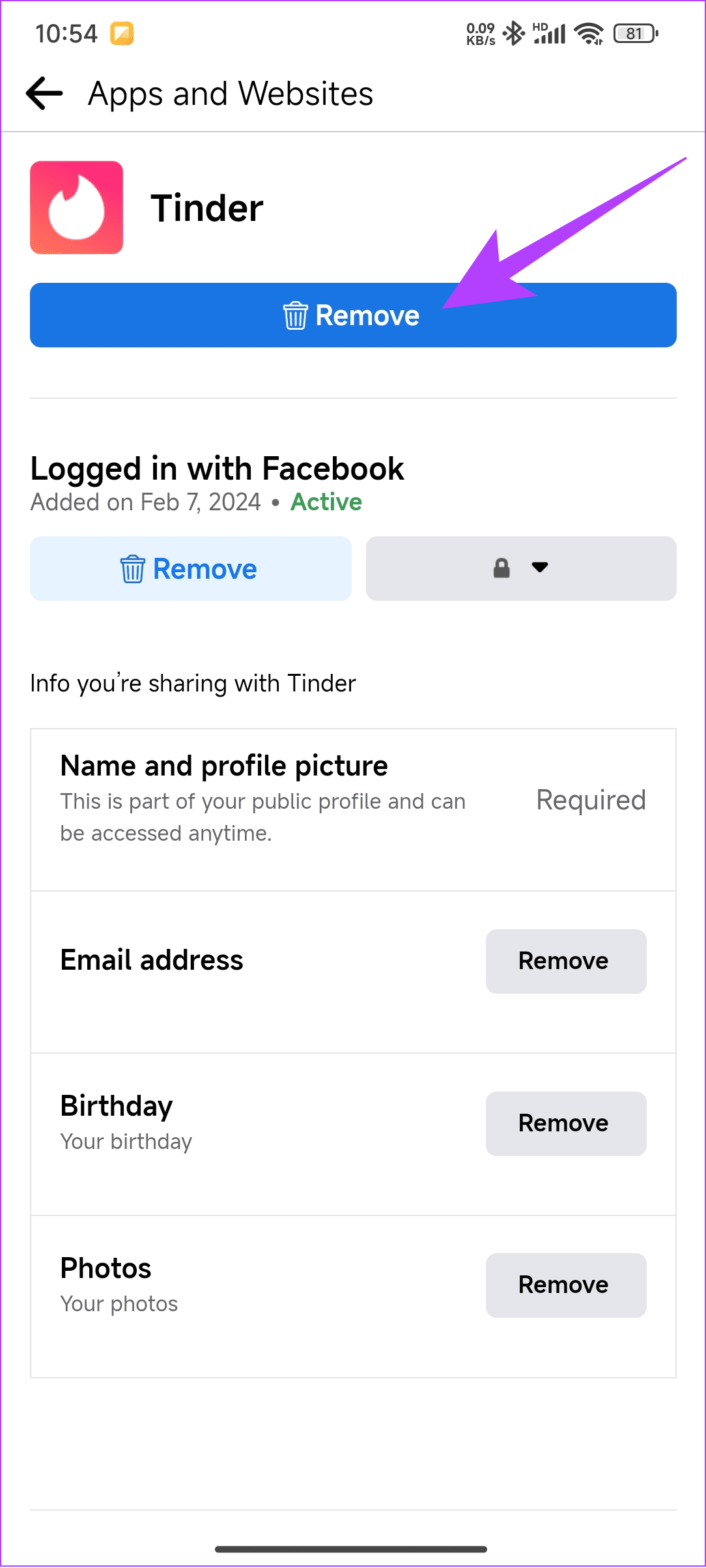
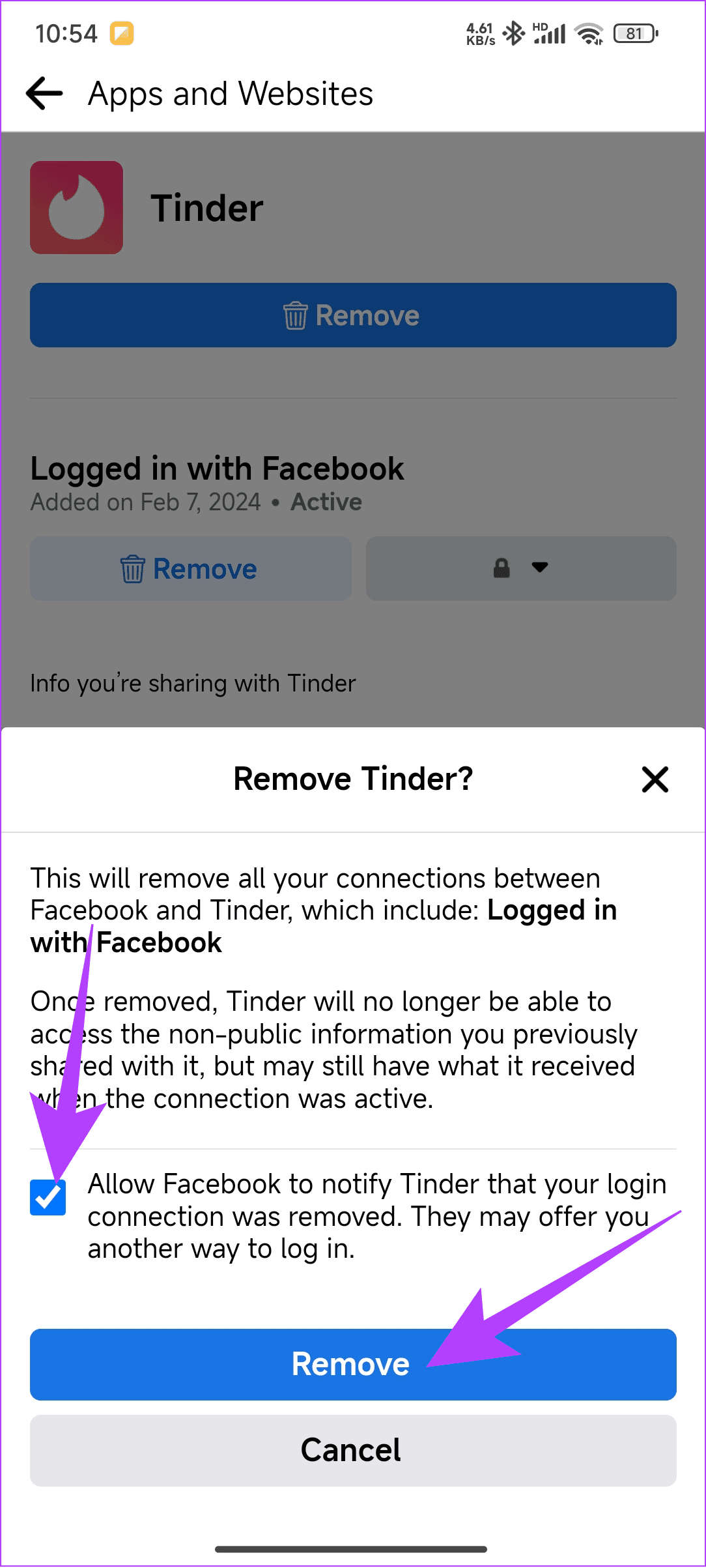
Teraz spójrzmy na część dotyczącą miękkiego resetowania. W tym miejscu zresetujemy część Twojego konta Tinder, informując Tindera, że zaktualizowałeś swój profil, a tym samym zostaniesz przekazany większej liczbie osób.
Krok 1: Otwórz Tinder i dotknij przycisku profilu na dole.
Krok 2: Teraz dotknij przycisku edycji nad swoim zdjęciem profilowym i zmień treść O mnie.
Krok 3: Po zakończeniu przejdź do innego ekranu. Twoja biografia w Tinderze zostanie zaktualizowana.

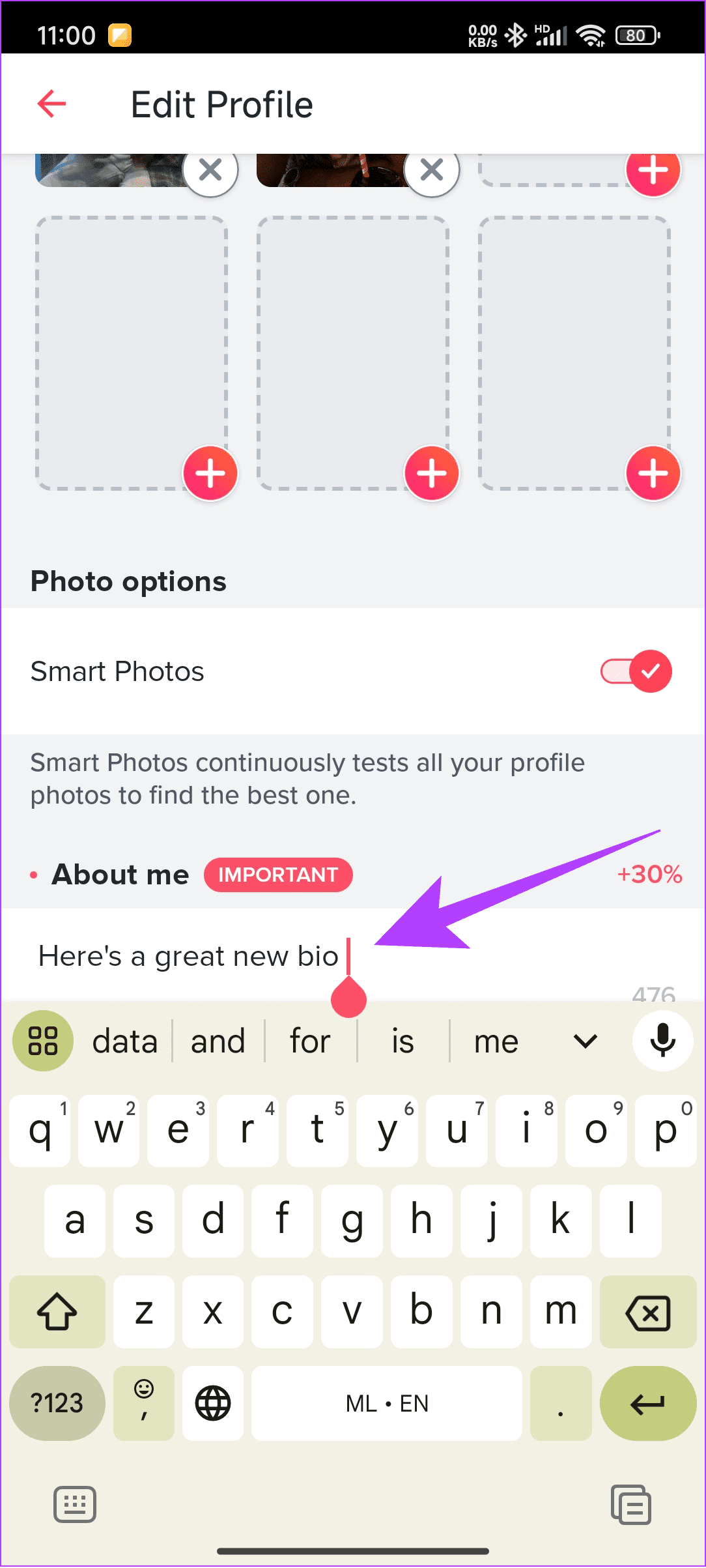
Zdjęcia odgrywają znaczącą rolę w zdobywaniu większej liczby polubień na Tinderze; dlatego zawsze najlepiej jest je od czasu do czasu aktualizować, zwłaszcza jeśli chcesz uzyskać więcej polubień.
Krok 1: Otwórz Tinder i dotknij przycisku profilu na dole.
Krok 2: Wybierz przycisk edycji obok zdjęcia profilowego.
Krok 3: Teraz dotknij przycisku x obok zdjęć, które chcesz usunąć.


Po usunięciu zdjęcia dotknij przycisku dodawania, a następnie dodaj swoje zdjęcie.
Krok 1: Otwórz Tinder i dotknij przycisku profilu na dole.
Krok 2: Wybierz przycisk edycji obok zdjęcia profilowego.
Krok 3: Naciśnij przycisk x nad monitem, który chcesz usunąć.


Krok 4: Kliknij Tak, aby potwierdzić.
Krok 4: Teraz dotknij przycisku plus, aby dodać nowy monit.
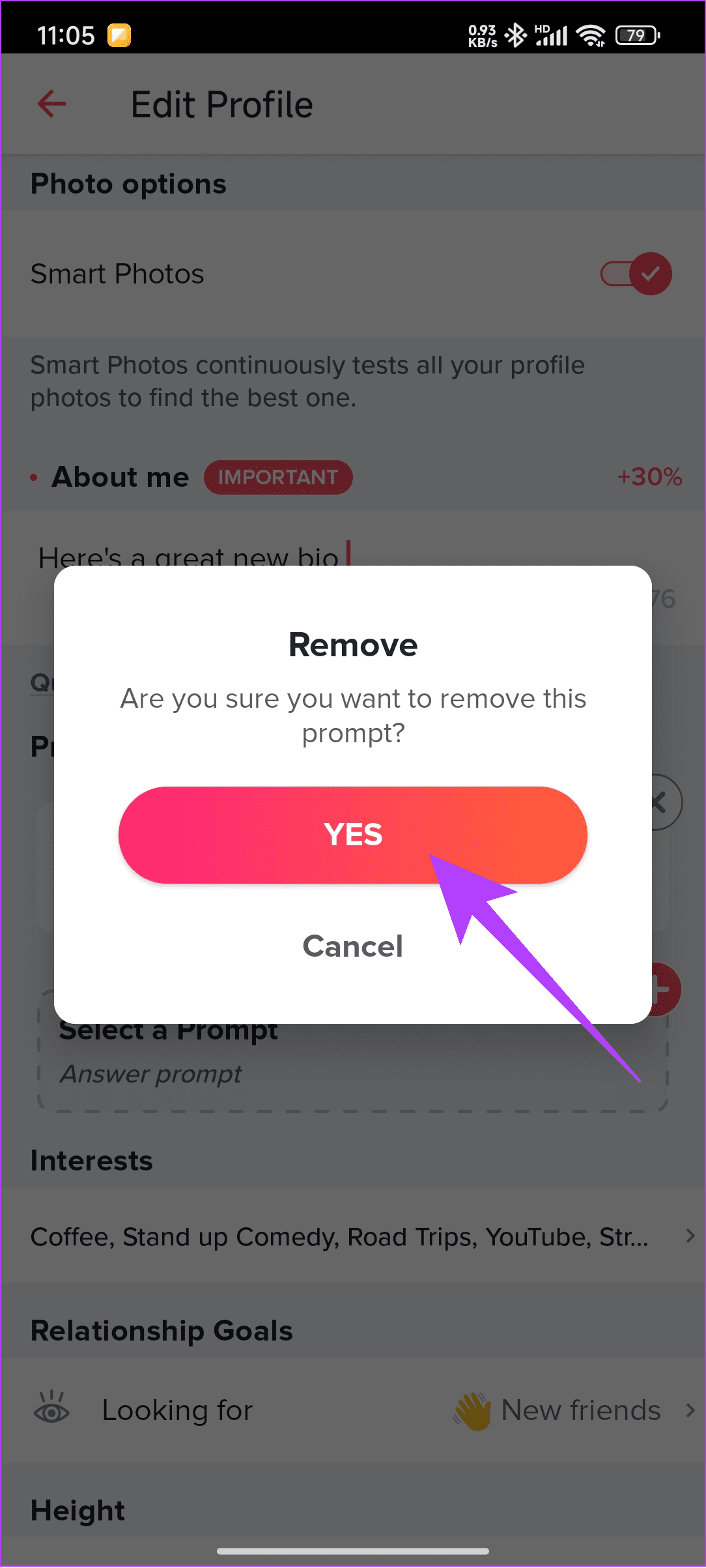
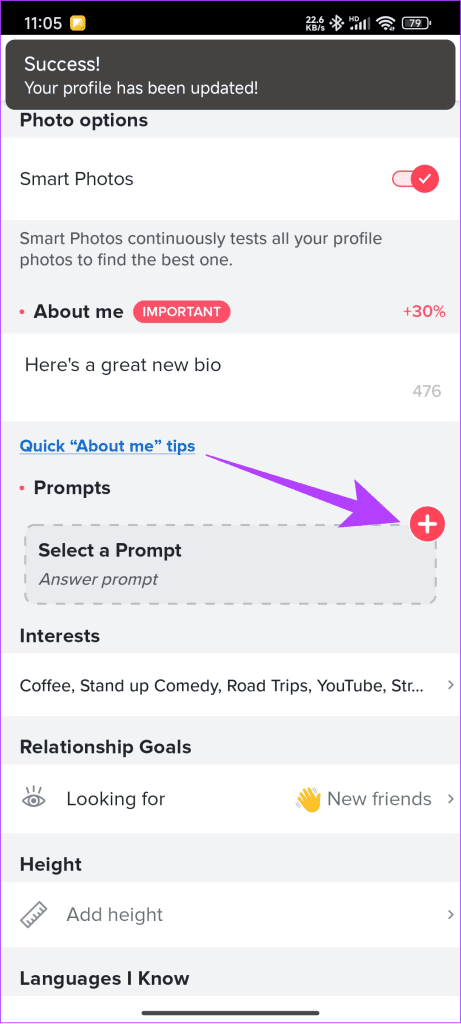
Krok 5: Wybierz jedną z opcji, dodaj informacje i dotknij przycisku Zapisz u góry.

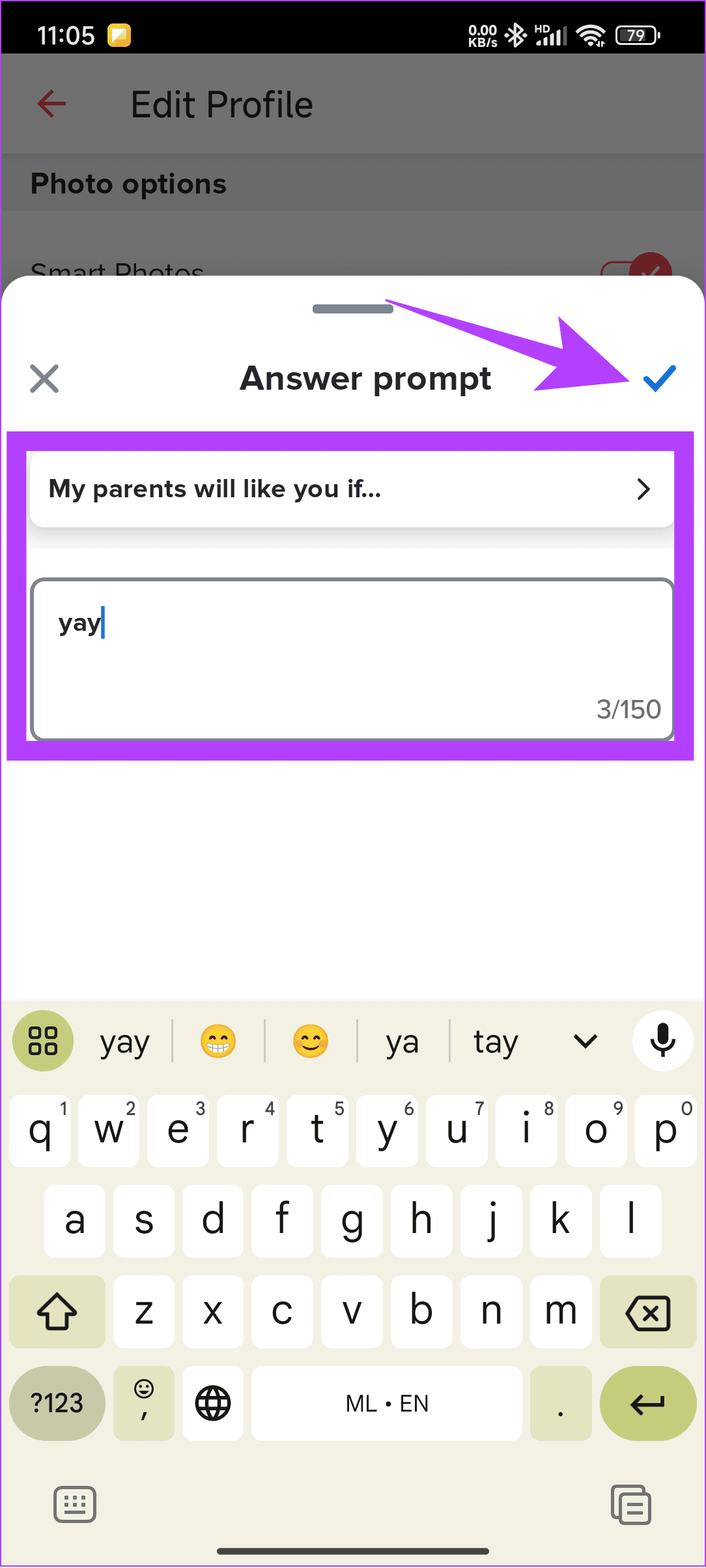
Oprócz sekcji wymienionych powyżej możesz także zaktualizować swoje informacje na Tinderze, aby ulepszyć swój profil. Wszystko co musisz zrobić to:
Krok 1: Otwórz Tinder i dotknij przycisku profilu na dole.
Krok 2: Wybierz przycisk edycji obok zdjęcia profilowego.
Krok 3: Stąd przejdź do każdej informacji o Tobie i zaktualizuj ją. Jeśli pozostawiłeś jakieś sekcje puste, wypełnij je.


Możesz zresetować swoje dopasowania na Tinderze, usuwając je. Oto jak to zrobić:
Krok 1: Otwórz Tinder, dotknij przycisku rozmowy i wybierz rozmowę, którą chcesz usunąć.
Krok 2: Stuknij ikonę tarczy.


Krok 3: Wybierz opcję Unmatch from X, gdzie X będzie imieniem osoby. Na koniec dotknij Tak Nie pasuje, aby potwierdzić zmiany.
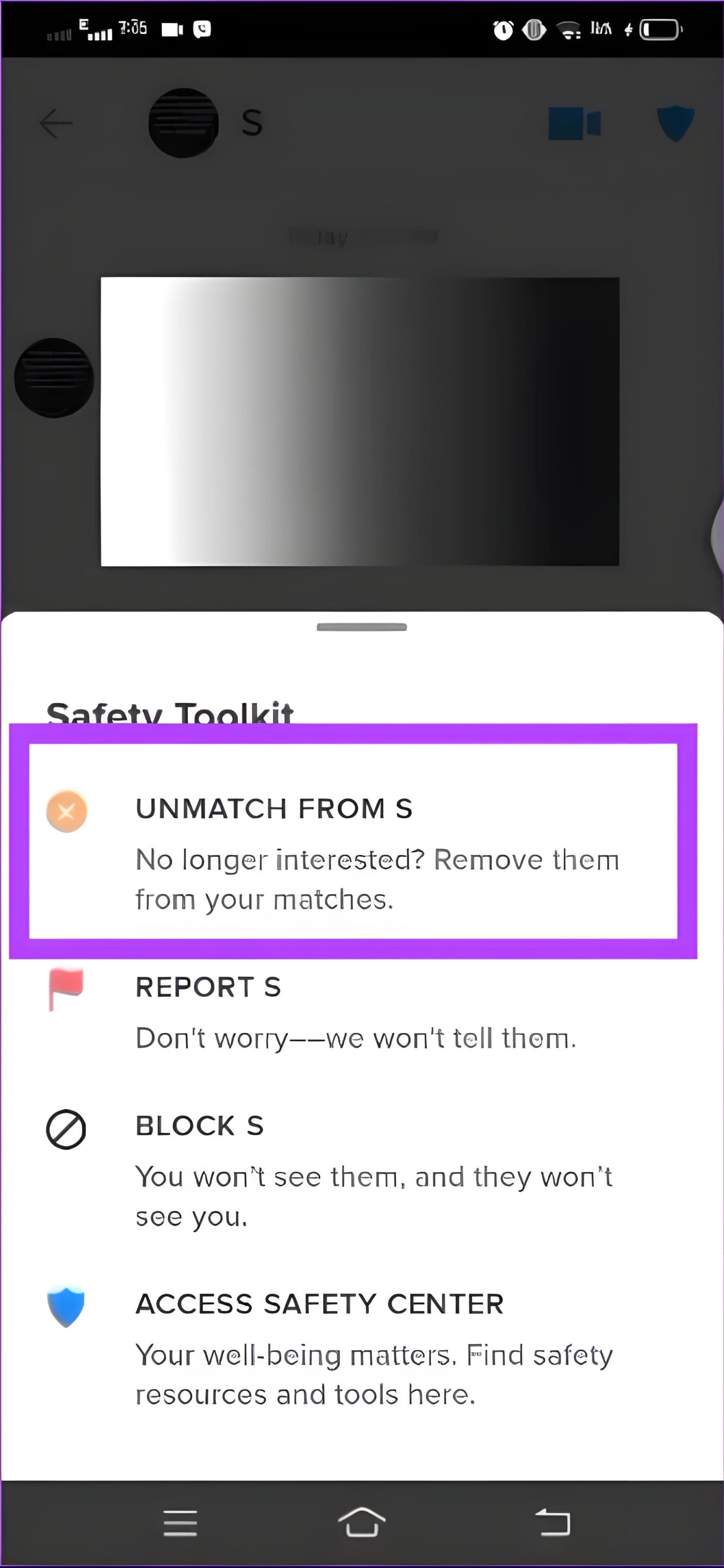
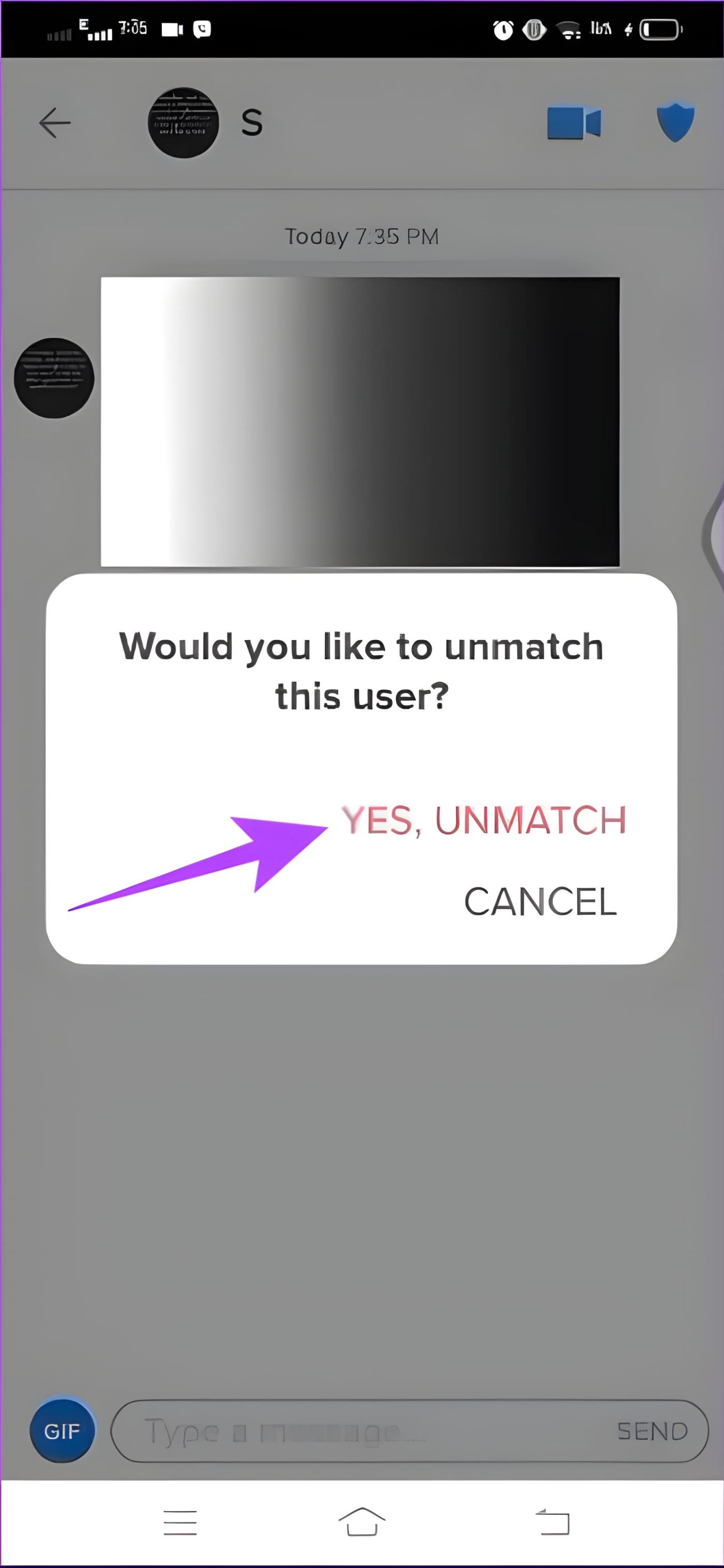
1. Czy mój wynik ELO zmniejszy się, jeśli zresetuję konto?
Nie. Tinder sugeruje użytkownikom aktualizację swoich kont raz na jakiś czas. Dlatego też, jeśli wykonasz miękki reset konta, pomoże to tylko w jego wzmocnieniu.
2. Kiedy resetuje się polubienia Tindera?
Nie ma jasnej odpowiedzi na pytanie, ile czasu zajmuje resetowanie polubień w Tinderze (lub superlajków).
3. Czy Tinder pokazuje dwukrotnie tę samą osobę?
Tak. Możesz ponownie zobaczyć czyjś profil, jeśli usunął on swoje konto i utworzył nowe. Czasami Twoje polubienia mogą nie zostać zarejestrowane z powodu słabego połączenia, więc profile mogą pojawić się ponownie.
Aplikacje randkowe są trudne. Wybór jednej osoby może polegać na przesunięciu w lewo przez drugą osobę. Nie możesz więc zadowolić wszystkich na platformie. Ale jedyne, co możesz zrobić, to być oryginalnym. Mamy nadzieję, że ten przewodnik pomógł Ci zresetować konto Tinder. Miłych randek!
Dowiedz się, jak sklonować aplikacje na iPhone
Dowiedz się, jak skutecznie przetestować kamerę w Microsoft Teams. Odkryj metody, które zapewnią doskonałą jakość obrazu podczas spotkań online.
Jak naprawić niedziałający mikrofon Microsoft Teams? Sprawdź nasze sprawdzone metody, aby rozwiązać problem z mikrofonem w Microsoft Teams.
Jeśli masz dużo duplikatów zdjęć w Zdjęciach Google, sprawdź te cztery skuteczne metody ich usuwania i optymalizacji przestrzeni.
Chcesz zobaczyć wspólnych znajomych na Snapchacie? Oto, jak to zrobić skutecznie, aby zapewnić znaczące interakcje.
Aby zarchiwizować swoje e-maile w Gmailu, utwórz konkretną etykietę, a następnie użyj jej do utworzenia filtra, który zastosuje tę etykietę do zestawu e-maili.
Czy Netflix ciągle Cię wylogowuje? Sprawdź przyczyny oraz 7 skutecznych sposobów na naprawienie tego problemu na dowolnym urządzeniu.
Jak zmienić płeć na Facebooku? Poznaj wszystkie dostępne opcje i kroki, które należy wykonać, aby zaktualizować profil na Facebooku.
Dowiedz się, jak ustawić wiadomość o nieobecności w Microsoft Teams, aby informować innych o swojej niedostępności. Krok po kroku guide dostępny teraz!
Dowiedz się, jak wyłączyć Adblock w Chrome i innych przeglądarkach internetowych, aby móc korzystać z wartościowych ofert reklamowych.








